Como instalar mod_ssl no rhel 8 / centros 8 com httpd apache webserver
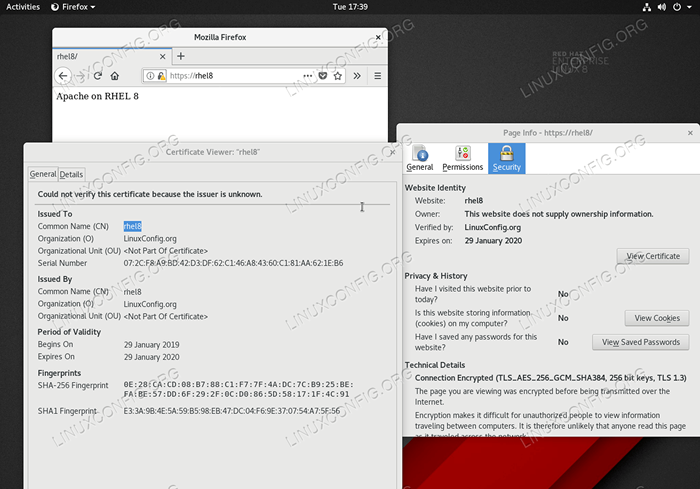
- 1299
- 346
- Leroy Lebsack
O mod_ssl O módulo fornece SSL V3 e TLS V1.X Suporte ao servidor HTTP Apache. Este artigo fornece um passo a passo básico mod_ssl Configuração no servidor RHEL 8 / CENTOS 8 Linux com httpd Apache WebServer.
Neste tutorial, você aprenderá:
- Como instalar
mod_ssl - Como habilitar
mod_ssl - Como criar um certificado autoassinado
- Como incluir o certificado SSL existente em
httpdconfiguração - Como redirecionar todo o tráfego HTTP não-SSL para HTTPS
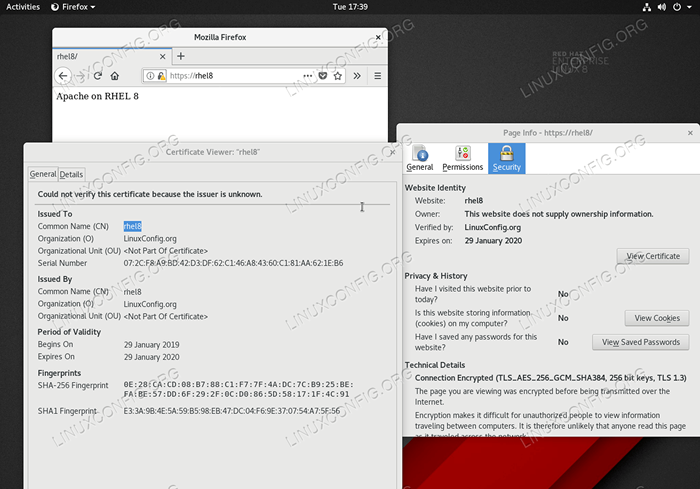 Básico
Básico mod_ssl Configuração do módulo no RHEL 8 / CENTOS 8 com o Apache WebServer Requisitos de software e convenções usadas
| Categoria | Requisitos, convenções ou versão de software usada |
|---|---|
| Sistema | RHEL 8 / CENTOS 8 |
| Programas | mod_ssl-2.4.35-6.EL8 |
| Outro | Acesso privilegiado ao seu sistema Linux como raiz ou através do sudo comando. |
| Convenções | # - requer que os comandos Linux sejam executados com privilégios root diretamente como usuário root ou por uso de sudo comando$ - Requer que os comandos do Linux sejam executados como um usuário não privilegiado regular |
Como instalar mod_ssl no rhel 8 / centos 8 instruções passo a passo
Este artigo pressupõe que você já realizou uma instalação e configuração básica do Apache WebServer no seu servidor RHEL 8 / CENTOS 8.
- Instalar
mod_sslmódulo.O primeiro passo é instalarmod_sslmódulo usandoDNFcomando:# dnf install mod_sssl
- Habilitar
mod_sslmódulo. Caso você tenha acabado de instalarmod_ssl, O módulo não pode estar ativado ainda. Para testar semod_sslestá ativado execute:# apachectl -m | grep ssl
Caso você não ache que não haja saída do comando o seu comando seu
mod_sslnão está ativado. Para ativar omod_sslmódulo reinicie o seuhttpdApache WebServer:# SystemCtl Reiniciar httpd # apachectl -m | Grep ssl ssl_module (compartilhado)
- Abra a porta TCP 443 para permitir o tráfego de entrada com
httpsprotocolo:# firewall-cmd-zone = public --permanent --Add-Service = HTTPS Sucesso # Firewall-CMD-RELOAD Sucesso
OBSERVAÇÃO
Neste ponto, você poderá acessar seu servidor da web do Apache via protocolo HTTPS. Navegue pelo seu navegador parahttps: // yourserver-ipouhttps: // yourserver-hostnameconfirmarmod_sslconfiguração. - Gerar certificado SSL. Caso você ainda não possua um certificado SSL adequado para o seu servidor, use o comando abaixo para gerar novo certificado autoassinado.
Por exemplo, vamos gerar um novo certificado autoassinado para host
RHEL8Com 365 dias de expiração:# OpenSSL req -NewKey RSA: 2048 -Nodes -Keyout/etc/pki/tls/private/httpd.key -x509 -Days 365 -out/etc/pki/tls/certs/httpd.CRT gerando uma chave privada RSA… ++++… +++++ escrevendo nova chave privada para '/etc/pki/tls/private/httpd.chave '----- Você está prestes a ser solicitado a inserir informações que serão incorporadas à sua solicitação de certificado. O que você está prestes a entrar é o que é chamado de nome distinto ou DN. Existem alguns campos, mas você pode deixar alguns em branco para alguns campos, haverá um valor padrão, se você entrar '.', o campo ficará em branco. ----- Nome do país (código de 2 letra) [xx]: Nome do estado ou da província de AU (nome completo) []: Nome da localidade (por exemplo, cidade) [Cidade padrão]: Nome da organização (por exemplo, Empresa) [Empresa Padrão Ltd]: LinuxConfig.Nome da Unidade Organizacional da Org (por exemplo, seção) []: Nome comum (por exemplo, seu nome ou nome do host do seu servidor) []:RHEL8 Endereço de email []:
Após a execução bem -sucedida do comando acima, os dois arquivos SSL a seguir serão criados:
# ls -l/etc/pki/tls/privado/httpd.chave/etc/pki/tls/certs/httpd.CRT -RW-R-R--. 1 raiz raiz 1269 29 de janeiro 16:05/etc/pki/tls/certs/httpd.CRT -RW-------. 1 raiz raiz 1704 Jan 29 16:05/etc/pki/tls/privado/httpd.chave
- Configure o servidor da Web Apache com novos certificados SSL.Para incluir seu certificado SSL recém-criado na configuração do servidor da Web Apache, abra o
/etc/httpd/conf.d/ssl.confArquivo com privilégios administrativos e altere as seguintes linhas:De: SSLCertificateFile/etc/pki/tls/certs/localhost.CRT SSLCERtificateKeyFile/etc/pki/tls/privado/localhost.Chave para: SSLCertificateFile/etc/pki/tls/certs/httpd.CRT SSLCERtificateKeyFile/etc/pki/tls/privado/httpd.chave
Uma vez pronto, recarregue o
httpdServidor da Web Apache:# SystemCTL Recarregar httpd
- Teste o seu
mod_sslconfiguração navegando no navegador da web parahttps: // yourserver-ipouhttps: // yourserver-hostnameUrl. - Como uma etapa opcional redirecionar todo o tráfego HTTP para HTTPS.Faça isso, crie um novo arquivo
/etc/httpd/conf.d/redirect_http.confCom um conteúdo seguinte:
cópia deServername rhel8 redirecionar permanente/https: // rhel8/Para aplicar a mudança recarregar o
httpdDaemon:# SystemCTL Recarregar httpd
A configuração acima redirecionará qualquer tráfego de entrada de
http: // rhel8parahttps: // rhel8Url. Para obter mais informações sobre a configuração TLS/SSL no servidor RHEL Linux, visite nosso como configurar SSL/TLS com Apache HTTPD no Red Hat Guide.
Tutoriais do Linux relacionados:
- Coisas para instalar no Ubuntu 20.04
- Como configurar um servidor OpenVPN no Ubuntu 20.04
- Como gerar um certificado SSL autoassinado no Linux
- Coisas para fazer depois de instalar o Ubuntu 20.04 fossa focal linux
- Uma introdução à automação, ferramentas e técnicas do Linux
- Testando clientes HTTPS usando o OpenSSL para simular um servidor
- Coisas para instalar no Ubuntu 22.04
- Ubuntu 20.04 WordPress com instalação do Apache
- Mint 20: Melhor que o Ubuntu e o Microsoft Windows?
- Coisas para fazer depois de instalar o Ubuntu 22.04 Jellyfish…
- « Como instalar e configurar o mecanismo Docker-CE/Moby no Fedora 32
- Como reiniciar a GUI no Ubuntu 20.04 Fossa focal »

